在WPS Office中,部分版本支持跳过登录。首次打开软件时,可点击登录窗口右上角的“×”关闭提示,进入离线模式继续使用基础功能。如果提示强制登录,可尝试使用旧版本或便携版WPS,这些版本通常不要求登录即可使用。

WPS跳过登录的方法汇总
如何关闭WPS登录窗口提示
-
点击“×”关闭登录窗口:在打开WPS Office时,如果弹出登录提示窗口,可直接点击窗口右上角的“×”按钮关闭,大多数情况下可进入软件主界面,使用基础功能无需登录。
-
选择“以后再说”或“跳过”:部分版本的WPS在弹出登录提示时,会提供“以后再说”或“跳过”按钮,点击即可临时跳过登录流程,进入文档编辑界面继续使用。
-
修改启动设置:在WPS客户端设置中关闭“启动自动登录”或“打开软件时弹出登录窗口”等选项,可以减少登录提示的频率,提高免登录使用的便捷性。
跳过登录后可以使用的功能范围
-
基本文档编辑功能正常可用:即使未登录WPS账号,用户仍可使用文字、表格、演示等基础功能,包括创建、编辑、保存、打印本地文档,适用于大多数日常办公需求。
-
模板和字体资源受限:跳过登录后,将无法访问部分在线模板库、云字体和WPS推荐资源,软件将只提供本地默认的基础模板和字体样式。
-
无法使用云服务与AI功能:未登录状态下,无法使用WPS云文档、WPS AI智能写作、语音转文字等在线服务,也无法实现文档同步、自动备份或多设备共享编辑。
WPS离线模式使用指南
如何在本地离线启动WPS Office
-
断网环境下启动WPS:WPS Office支持在无网络环境下运行。当设备未连接网络时直接启动WPS,即自动进入离线模式,无需弹出登录窗口。适用于出差、无网环境或临时用机等场景。
-
关闭登录提示进入离线状态:在联网状态下首次启动WPS时,如出现登录窗口,点击右上角“×”或选择“跳过”即可跳过登录,进入本地离线模式。后续打开将默认保留此状态,直至用户手动登录。
-
使用绿色版或旧版WPS:绿色便携版和早期版本的WPS Office通常默认以离线方式运行,无需绑定账号,启动即用。适合追求轻便或不需要云服务的用户。
离线使用时保存和导出文档的方法
-
本地保存文档文件:在离线状态下创建或编辑文档时,可通过“文件”-“另存为”功能将文档保存至本地硬盘任意文件夹,支持多种格式如DOCX、XLSX、PPTX、PDF等。
-
使用快捷键快速保存:可使用快捷键Ctrl+S进行快速保存,文件将保存至上一次设定的本地路径,适合频繁保存内容的办公场景,确保文档不丢失。
-
导出为PDF等格式:在离线模式中,WPS仍支持将文档导出为PDF、图片等格式,点击“文件”-“导出为”,选择所需格式及保存位置,便于后续打印或传输。

旧版本WPS是否需要登录
哪些旧版本WPS可免登录使用
-
WPS 2016及更早版本:WPS Office 2016、2013 及之前的版本普遍支持免登录使用,大部分功能在本地即可使用,无需绑定账号或联网操作,适合不依赖云服务的用户。
-
部分便携绿色版:由社区打包的WPS绿色便携版通常基于旧版本制作,移除了登录模块,启动即用,无需安装或登录账号,非常适合U盘携带和临时办公场景。
-
国际版WPS部分版本:某些面向海外市场发布的国际版WPS旧版本,出于用户隐私和地域适配考虑,也不强制用户登录账号,可直接使用所有本地功能。
下载旧版WPS的安全建议
-
选择可靠下载平台:尽量从知名软件下载网站(如OldVersion、FileHippo、WPS官方历史资源)下载旧版本,避免在不明站点获取软件,以防携带木马病毒。
-
使用安全软件进行扫描:下载完成后,务必使用杀毒软件对安装包进行全面扫描,确保文件无恶意代码或潜在威胁,避免给电脑系统带来安全隐患。
-
避免使用破解版本:部分旧版WPS存在被第三方修改过的“破解增强版”,虽然可免登录但可能存在后门程序、广告插件等安全风险。建议使用原版软件并关闭自动更新功能保持版本稳定。

使用绿色版WPS免登录操作
什么是WPS绿色便携版
-
无需安装的轻量版本:WPS绿色便携版是一种无需安装即可运行的WPS Office版本,用户只需解压压缩包后直接点击程序图标即可使用,无需写入注册表或修改系统设置。
-
无需登录账号即可使用:该版本通常基于旧版WPS开发,不强制用户登录账号,启动即进入编辑界面,保留了本地编辑、保存、打印等核心功能,适合注重隐私或仅需基础功能的用户。
-
适合U盘和移动办公:由于绿色版无需安装,文件体积小,支持复制至U盘或移动硬盘中携带使用。用户可在不同设备上临时办公,尤其适合外出、出差、会议等场景。
如何获取并运行绿色版WPS
-
从可靠平台下载:建议从技术社区、知名软件下载站点或WPS用户论坛获取绿色版WPS压缩包。下载前确认软件版本信息,优先选择由原版提取、无修改的纯净版本。
-
解压后直接使用:将下载的压缩包解压至任意文件夹,找到“wps.exe”或对应子程序(如“et.exe”、“wpp.exe”),双击即可运行,无需安装或登录即可编辑文档。
-
设置快捷方式提升效率:为方便使用,可将绿色版主程序固定到任务栏或桌面快捷方式。还可在绿色版目录中自定义保存路径、字体、模板等设置,以打造个性化的免登录办公环境。
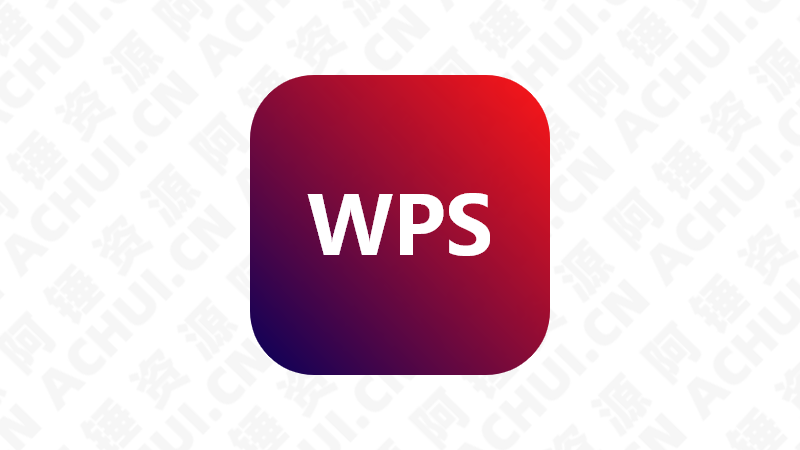
跳过登录对功能的影响分析
无账号状态下功能受限有哪些
-
无法使用云文档功能:在未登录WPS账号的情况下,用户无法使用云文档进行文件的在线保存、同步和共享,也无法在多设备间实时同步编辑内容,所有文件只能保存在本地。
-
无法访问在线模板和资源库:WPS Office提供的海量在线模板、图表、字体和图片素材等资源需要登录账号才能访问。跳过登录后,用户只能使用本地默认模板,缺乏内容多样性。
-
不能使用WPS AI及协作功能:像AI自动摘要、智能写作、语音转文字、多人实时协作编辑等功能,均依赖于账号登录和云端支持。未登录状态下,这些智能和协作功能将无法启用。
登录后才能使用的高级功能介绍
-
WPS AI智能功能:登录后可使用WPS AI提供的多项智能工具,包括文档自动生成摘要、智能润色、语法检测、图表推荐、内容重写等,大大提高文档处理效率和质量。
-
云服务与多端同步:注册并登录WPS账号后,可以启用云文档功能,将文件保存至云端,在手机、平板、电脑等多个设备间无缝切换办公。同时还支持历史版本恢复、防误删等安全功能。
-
高级会员专属功能:登录账号并升级为WPS会员后,可解锁PDF编辑、高级模板库、广告免打扰、PDF转Word、音视频转写等专属功能,为用户提供更加专业和高效的办公体验。







发表回复